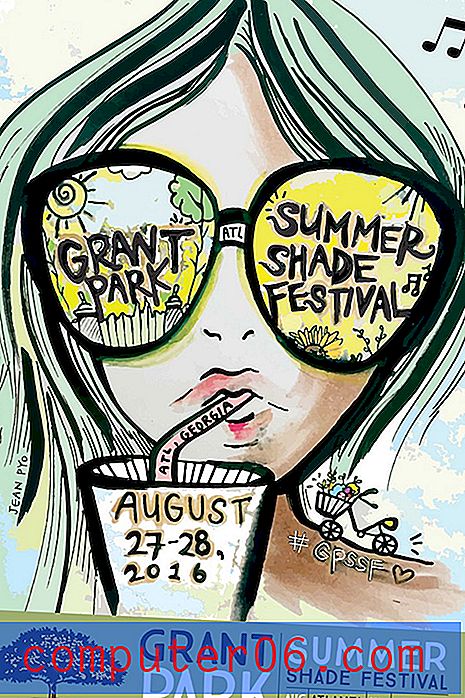Como desativar o bloqueador de pop-ups no Internet Explorer 11
O Internet Explorer possui algumas ferramentas internas para proteger sua privacidade e tentar mantê-lo seguro na Internet. Uma dessas ferramentas é um bloqueador de pop-ups. Alguns sites usam pop-ups de maneira maliciosa para tentar ocultar conteúdo perigoso no seu computador. Ao bloquear esses pop-ups, o Internet Explorer pode tornar sua experiência de navegação um pouco mais segura.
Como a maioria dos pop-ups é prejudicial, a maioria dos navegadores os bloqueia por padrão. Mas você pode ocasionalmente encontrar uma página da Web que esteja tentando usar pop-ups para fornecer as informações necessárias. Infelizmente, esses pop-ups também estão bloqueados, portanto, você precisará desativar o bloqueador de pop-ups se precisar ver a janela pop-up. Nosso tutorial abaixo mostrará onde encontrar a configuração do bloqueador de pop-ups para que você possa ver a janela pop-up que, de outra forma, seria bloqueada.
Como desativar o bloqueador de pop-ups no Microsoft Internet Explorer 11
As etapas deste artigo mostram como desativar o bloqueador de pop-ups no Internet Explorer. Normalmente, é ativado por padrão, o que significa que qualquer site que tentar exibir um pop-up terá esse pop-up bloqueado. Após essas etapas, os pop-ups serão exibidos em todos os sites que você visitar até escolher a reativação do bloqueador de pop-ups.
Etapa 1: Abra o Internet Explorer.
Etapa 2: selecione o ícone Ferramentas na parte superior direita da tela. É o botão que parece uma engrenagem.

Etapa 3: Escolha Opções da Internet neste menu.
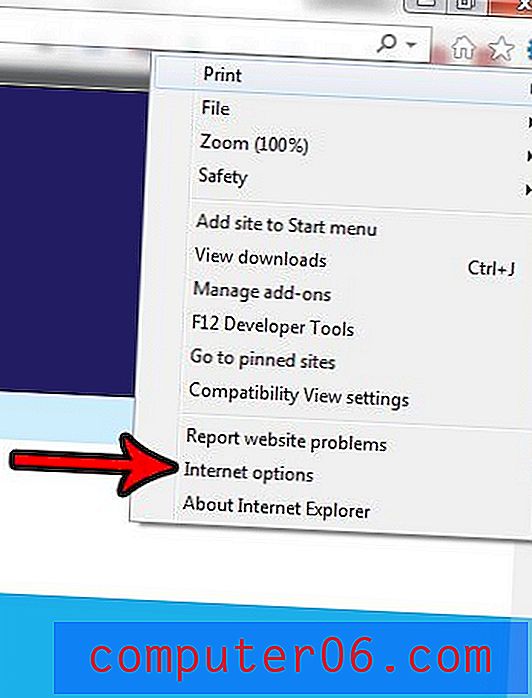
Etapa 4: clique na guia Privacidade na parte superior da janela.
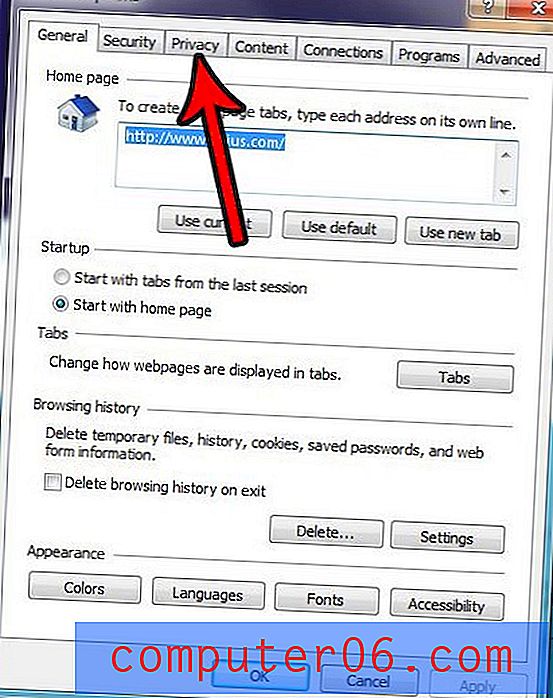
Etapa 5: clique na caixa à esquerda de Ativar bloqueador de pop-ups para remover a marca de seleção, clique em Aplicar e clique em OK .
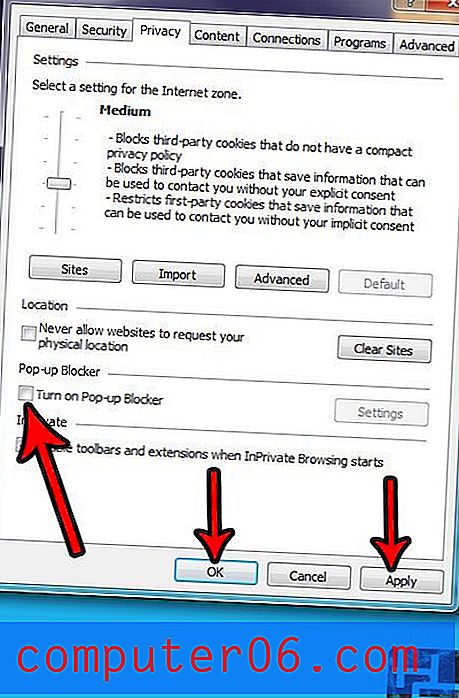
Se você estiver em uma página em que está tentando exibir uma janela pop-up, pode ser necessário clicar no botão Atualizar ou pressionar F5 no teclado para atualizar a página e exibir a janela pop-up.
Desativar o bloqueador de pop-ups no Internet Explorer 11 - Informações adicionais
- O bloqueador de pop-ups do Microsoft Internet Explorer está ativado por padrão por um motivo muito bom. Alguns sites mal-intencionados podem abrir um número muito grande de páginas perigosas via pop-up, se esse comportamento for permitido. Se você não deseja bloquear janelas pop-up por um curto período de tempo ou enquanto visita um site específico, geralmente é uma boa idéia ativá-lo novamente quando terminar.
- O navegador Microsoft Internet Explorer não é o único que pode bloquear pop-ups. A maioria dos outros navegadores populares da Web, como o navegador Safari da Apple, o Firefox da Mozilla, o navegador Microsoft Edge e o Chrome do Google, têm maneiras de bloquear pop-ups. E isso não é restrito aos navegadores de desktop. Os navegadores móveis normalmente também têm esse recurso, assim como os navegadores para computadores Mac.
- O menu Ferramentas no menu suspenso do Internet Explorer, ou o menu Opções da Internet nas versões mais recentes do Internet Explorer, possui opções adicionais além da capacidade de bloqueio de pop-ups. Por exemplo, você pode ajustar suas configurações de conteúdo para decidir quanto usar o AutoCompletar, ou você pode selecionar a guia Segurança e especificar o nível de segurança do seu navegador.
- Além de clicar ou desmarcar a caixa de seleção para ativar ou desativar o bloqueador de pop-ups, você também pode clicar no botão Configurações e escolher o nível de bloqueio das janelas pop-up. As opções Baixa, Média e Alta oferecem alguma versatilidade sobre a agressividade com que você deseja bloquear janelas pop-up.
A maioria dos outros navegadores da Web também permite controlar se os pop-ups são ou não exibidos. Descubra como permitir pop-ups no Microsoft Edge, por exemplo, se você possui um computador com Windows 10 e precisa visitar um site onde deve acessar informações localizadas em uma janela pop-up.